
Introduktion till pivottabeller i Numbers på datorn
Du kan skapa och använda pivottabeller till att analysera vilken uppsättning data som helst, snabbt gruppera och sammanfatta värden samt identifiera intressanta mönster och trender
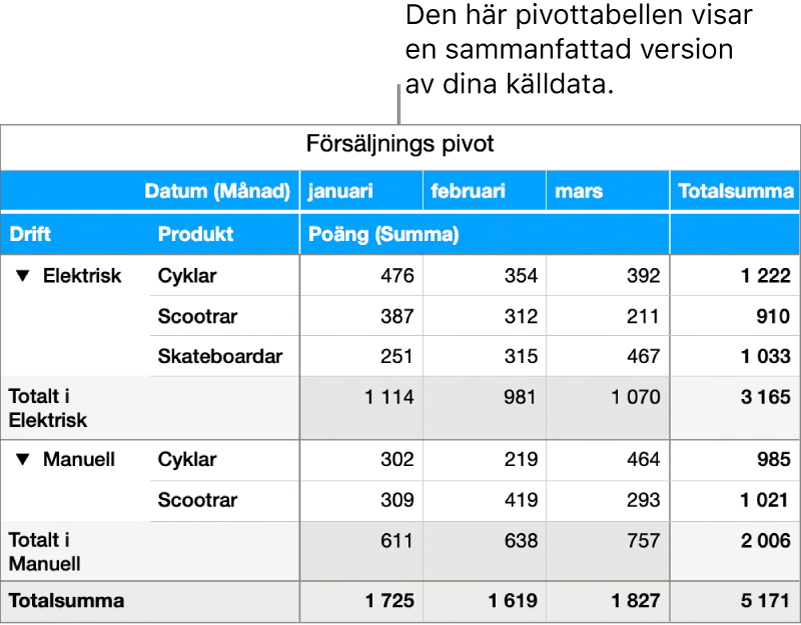
En pivottabell kan skapas från en tabell eller ett cellintervall i ett kalkylblad. Data som används i dessa celler är dina källdata. Källdata måste innehålla minst en ifylld cell som inte är en rubrikcell och får inte innehålla celler som är sammanslagna med celler i intilliggande rader. Om du uppdaterar källdata måste du uppdatera pivottabellen för att se ändringarna. Läs mer i Uppdatera en pivottabell i Numbers på datorn.
När du skapar en pivottabell lägger du till fält som motsvarar datakolumnerna i dess källdata. Fält kan läggas till i tre avsnitt – Kolumner, Rader och Värden – och fältens placering och ordning avgör hur data grupperas i pivottabellen. Om du exempelvis placerar ett fält (Drift) i avsnittet Rader i pivottabellen ovan läggs en rad till i pivottabellen för varje unikt värde (Elektrisk och Manuell) i motsvarande kolumn i dina källdata. Om du lägger till ytterligare ett fält (Produkt) i avsnittet Rader skapar du en hierarki av rader som skapar tydliga datagrupper (exempelvis elcyklar och manuella cyklar).
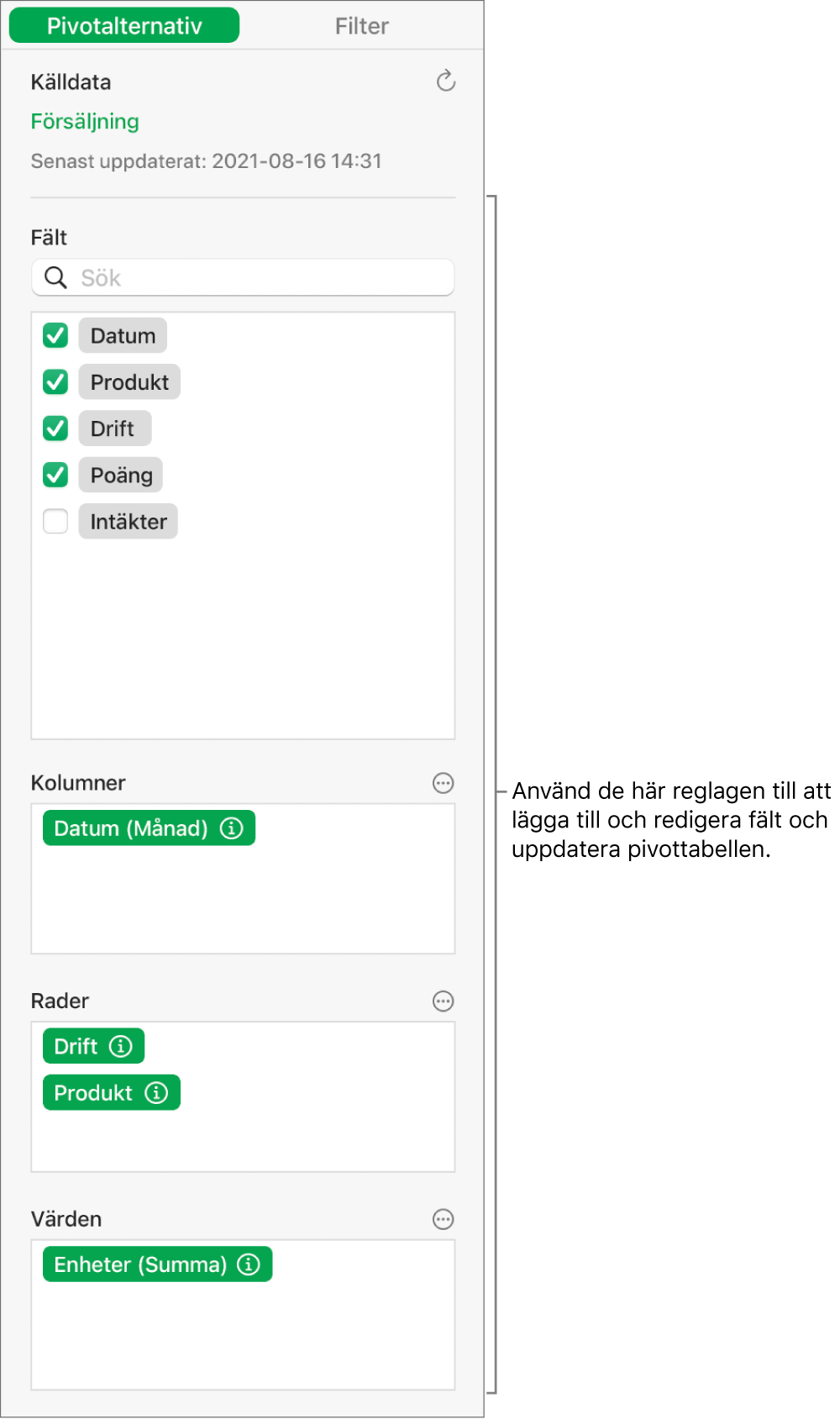
Värdefält använder funktioner, som summa eller genomsnitt, för att sammanfatta data, Du kan ändra vilken funktion som används, hur resultaten i pivottabellen ska visas och om du vill se summor och totalsummor.
Om du endast vill ta med vissa källdata i pivottabellen kan du använda snabbfilter till att skapa filtreringsregler. Läs mer i Filtrera data i Numbers på datorn.
Du kan synliggöra trender i pivottabellen genom att skapa ett diagram. När du skapar ett pivotdiagram kan du rita upp olika data (exempelvis Totalsummor) baserat på vilka celler du markerar. Pivotdiagrammet nedan visar värdena i raderna Totalt (Elektrisk och Manuell) i pivottabellen ovan. Läs mer i Markera celler i en pivottabell för att skapa ett pivotdiagram.
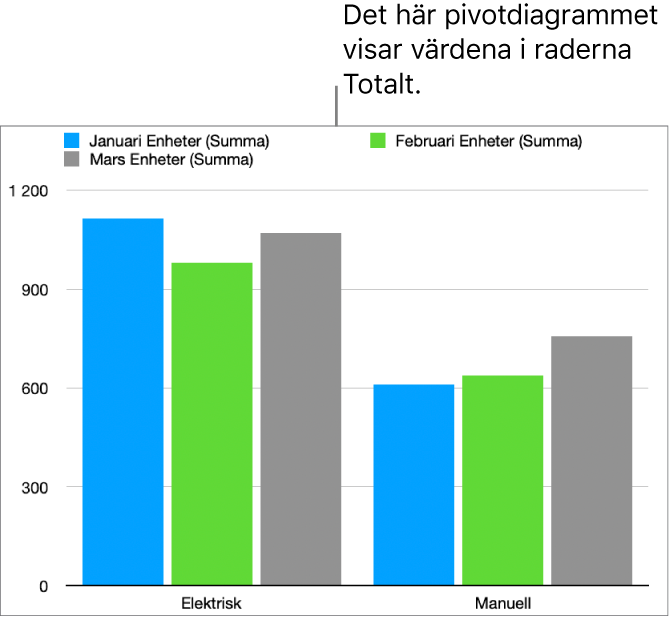
Du kan också skapa en ögonblicksbild av pivottabellen. Ögonblicksbilden är en kopia av pivottabellen som inte påverkas av ändringar i dess källdata men är formaterad likadant som pivottabellen. Det här är särskilt praktiskt när du kopierar en pivottabell och klistrar in i andra appar, exempelvis Pages eller Anteckningar. Genom att använda en ögonblicksbild kan du även anpassa en pivottabell, exempelvis genom att använda olika etiketter eller ordna rader och kolumner manuellt.
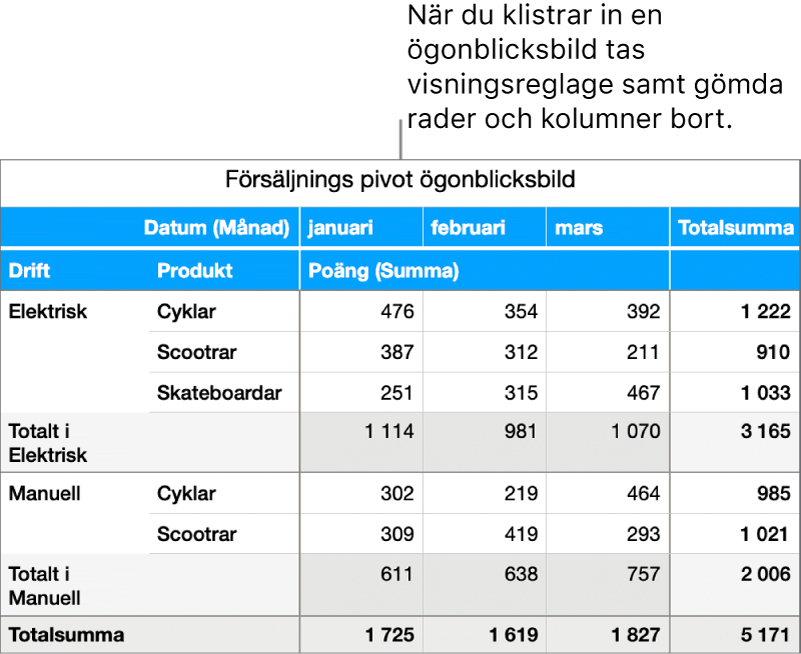
Du kan importera och exportera pivottabeller till och från Excel. Om du vill veta mer läser du Importera en Excel- eller textfil till Numbers på datorn eller Exportera till andra filformat i Numbers på datorn.
Tips: Du kan också lära dig mer om pivottabeller i mallen Pivottabellgrunder. Du öppnar den genom att välja Arkiv > Nytt, klicka på Enkla i det vänstra sidofältet och sedan dubbelklicka på mallen Pivottabellgrunder. I mallen kan du klicka på flikarna överst (Pivottabellgrunder och Pivottabell-övning) för att se de olika kalkylbladen.
Klicka på någon av länkarna nedan för att komma igång med pivottabeller.